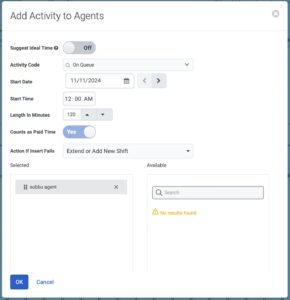1つ以上のエージェントにアクティビティを追加します
1人以上のエージェントにアクティビティを追加することができます。スケジュールエディタビュー。このビューにアクセスするには、次の手順を実行します。
- 管理をクリックします。
- 下 労働 力 管理 クリック スケジュール.
- クリックメニュー>人材管理>スケジュール > スケジュール。
- 右上隅にある管理ユニットリストと適切な管理ユニットを選択する。対応するスケジュールが表示されます。
- スケジュールをクリックします。のスケジュールエディタビューが表示されます。
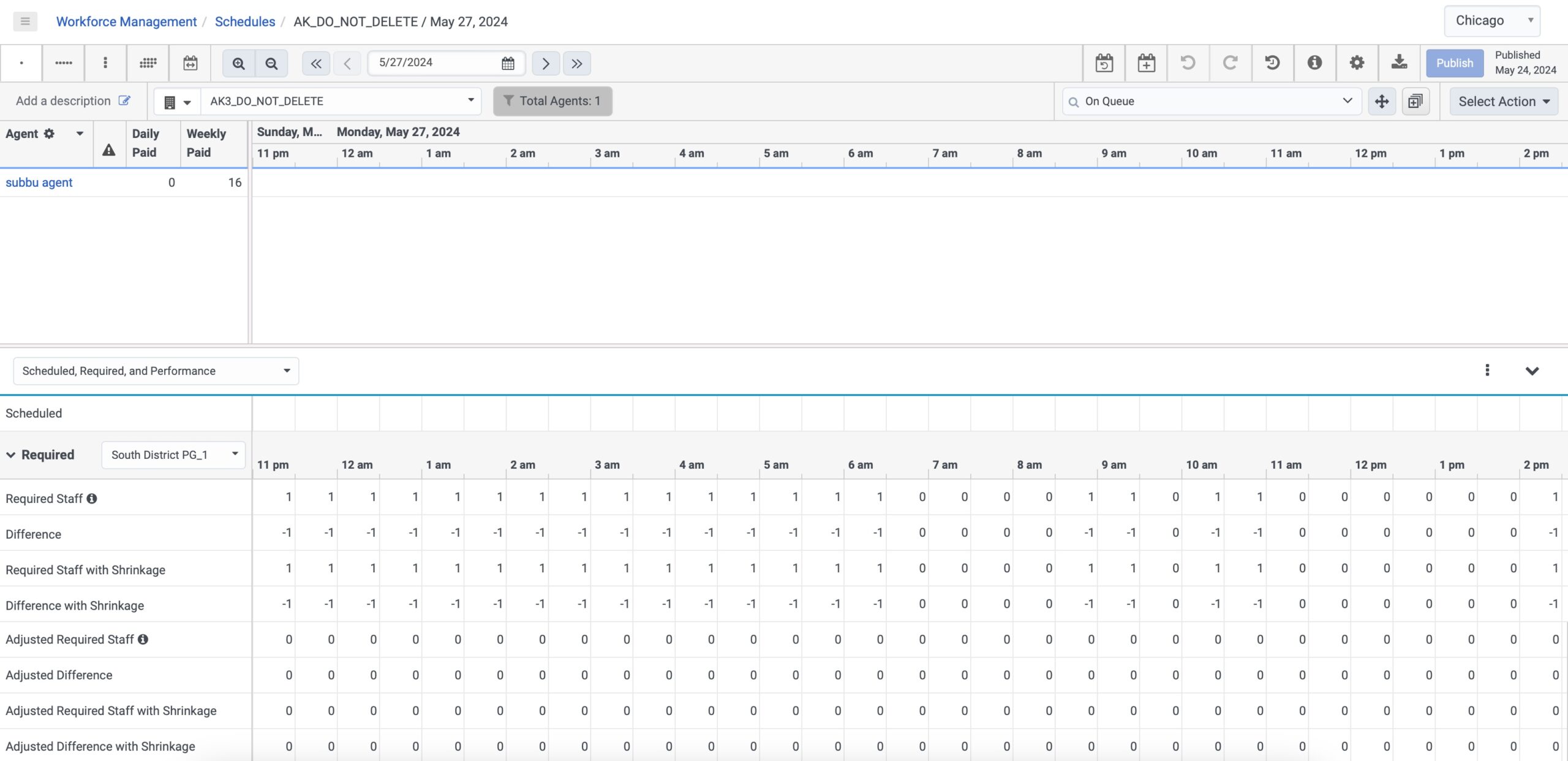
さて、クリックするとダイアログが開き、一度に複数のエージェントにアクティビティを追加できます![]() このアクションを実行するには、ページの右上の列にあるアイコンを使用します。アクティビティを追加するには、Genesys Cloud が推奨する時間枠を使用するか、アクティビティを追加する時間を手動で選択します。詳細を表示するには、各セクションを展開してください。
このアクションを実行するには、ページの右上の列にあるアイコンを使用します。アクティビティを追加するには、Genesys Cloud が推奨する時間枠を使用するか、アクティビティを追加する時間を手動で選択します。詳細を表示するには、各セクションを展開してください。
シフトにアクティビティを追加する時間枠を選択できます。また、カバレッジに基づいて最も適切な時間をシステムに推奨させてから、アクティビティを追加する時間のリストから選択することもできます。時間枠を使用してアクティビティを追加するには、次の手順を実行します。
- からスケジュールエディタ右上隅にあるクリックするとダイアログが開き、一度に複数のエージェントにアクティビティを追加できます
 アイコン。のエージェントにアクティビティを追加するダイアログボックスが表示されます。
アイコン。のエージェントにアクティビティを追加するダイアログボックスが表示されます。 - 推奨時間のリストを有効にするには、理想的な時間を提案トグル。
- クリック アクティビティコード リストし、追加するアクティビティを選択します。
- アクティビティの長さを15分単位で変更するには、長さ(分)上矢印と下矢印。
- アクティビティを有給時間としてカウントするには、有給時間としてカウント。未払いとしてカウントするには、 閉じる デフォルトに設定 番号.会議などのオプションを選択すると、有給時間としてカウントトグルは自動的に有効になります。必要に応じてさらに無効にすることもできます。
- では利用可能セクションでは、表示されているエージェントを選択するか、検索分野。
- クリック追加適切なエージェントの横にあるアイコンをクリックして、利用可能なエージェントをコピーして選択済みセクション。推奨時間の詳細は右側のパネルに表示されます。 画像をクリックすると拡大します。

- アクティビティをエージェントスケジュールに追加する推奨時間を選択します。
- クリックわかりました。あなたはsスケジュールを保存、公開、または編集を続行します。
アクティビティを追加する時間を手動で選択するには、次の手順を実行します。
- ではスケジュールエディタ右上隅にあるクリックするとダイアログが開き、一度に複数のエージェントにアクティビティを追加できます
 アイコン。のエージェントにアクティビティを追加するダイアログボックスが表示されます。
アイコン。のエージェントにアクティビティを追加するダイアログボックスが表示されます。 - 出て 理想的な時間を提案する 設定は無効(オフ)です。
- クリック アクティビティコード リストし、追加するアクティビティを選択します。
- アクティビティの長さを15分単位で変更するには、長さ(分)上矢印と下矢印。
- アクティビティを有料時間としてカウントするには、有効にします 有料時間としてカウント. 未払いとしてカウントするには、 閉じる デフォルトに設定 番号.
- の中に 挿入が失敗した場合のアクション リストから、次のオプションのいずれかを選択します。
- 新しいシフトの拡張または追加. このためにオプション活動が発生する前に、あなたが活動してエージェントのシフト端を追加した場合、システムは、活動時間枠に対応するために、エージェントのシフトを拡張します。 既存のスケジュールがないエージェントにアクティビティを追加すると、システムはアクティビティを新しいシフトとして追加します。
- アクティビティの長さを調整する. このためにオプションアクティビティを追加し、活動がエージェントのシフトよりも長いときに、システムは、シフト長に合わせて活性を低下させます。 アクティビティが始まる前にエージェントのシフトが終了した場合、システムはアクティビティをコピーしません。 アクティビティの終了後にエージェントのシフトが開始された場合、システムはアクティビティをコピーしません。
- 挿入しない. このためにオプション 、アクティビティが発生する前に、アクティビティとエージェントのシフト端を追加したり、活動がエージェントのシフト長を満たしていない場合、システムはこのエージェントのにアクティビティを追加しない場合にスケジュール 。
- アクティビティのコピー先のエージェントを選択するには、次のいずれかの手順を実行します。
- クリックわかりました。あなたはsスケジュールを保存、公開、または編集を続行します。